- ベストアンサー
Bluetooth非接続!DCP-J1200N印刷不可の原因
- Windows環境でDCP-J1200Nプリンターがオフラインとなり、印刷ができないトラブルを相談しています。
- Bluetooth接続のスマホアプリでは、DCP-J1200Nの状態がオフラインと表示され、印刷ができない問題が発生しています。
- 印刷できない原因として、接続状態や設定を確認する必要があることが考えられます。
- みんなの回答 (3)
- 専門家の回答
質問者が選んだベストアンサー
まず、機器類(プリンター・PC・無線LANルーター等)の再起動をして改善するか確認してみてはいかがでしょうか。 プリンターの電源を入れられるまでにどのくらいの期間が空いていたのか不明ですが、IPアドレスが変わった可能性は考えられないでしょうか? また、本体のファームウェアの更新・Windowsの自動アップデート・無線LANルーターのファームウェア自動更新などにより、至る所であらゆる影響を受けている模様です。 その場合、プリンタードライバーを入れ直して最初から登録しなおすのが手っ取り早い方法かもしれませんね。 以下ページのリンク先などで対処をしてみてはいかがでしょうか? 改善しなければWi-Fiの設定を見直してみてはいかがでしょうか? ・設定を確認後、再起動 ・ネットワークケーブルの抜き差し(正しい順番での再起動) ・認証や暗号化方式がWPA3やWPAになっていればWPA/WPA2-PSK(AES+TKIP)にする ・5GHzになっていれば2.4GHzにする ・IPv6になっていればIPv4にする(IPv6非対応機種の場合) ・プライバシーセパレーターがONになっていればOFFにする ・ルーター機能付モデムとは別に無線LANルーターを取り付けられているのでしたらブリッジモードなど適切なモードになっているか確認する ※二重ルーターになっているかどうかは以下ページの要領で確認できます。 https://internet.watch.impress.co.jp/docs/column/homewifi/1141132.html ・工場出荷状態に初期化(つまようじリセット) 【インクジェット/レーザー プリンター】オフラインと表示されます ↓↓↓↓↓ https://faq.brother.co.jp/app/answers/detail/a_id/10258 【インクジェット/レーザー プリンター】ステータスモニターに「オフライン状態です」と表示されます ↓↓↓↓↓ https://faq.brother.co.jp/app/answers/detail/a_id/10259/ 【インクジェット/レーザー プリンター】お困りごとナビ パソコン印刷できない ↓↓↓↓↓ https://faq.brother.co.jp/app/answers/detail/a_id/13074 【インクジェット/レーザー プリンター】(Windows)ネットワーク接続でインストールできません ↓↓↓↓↓ https://faq.brother.co.jp/app/answers/detail/a_id/10279 ソフトウェアダウンロード ※フルパッケージダウンロード 【推奨】を選択しダウンロード ↓↓↓↓↓ https://www.brother.co.jp/download/software/index.aspx
その他の回答 (2)
- couchadaisuki
- ベストアンサー率28% (795/2826)
ドライバーを入れ直してみてください https://support.brother.co.jp/j/b/downloadlist.aspx?c=jp&lang=ja&prod=dcpj1200n&os=10013 ここにあるアンインストールツールで一旦ドライバーを削除し,PCを再起動する。 そして、ここからPCのOS(bitも合わせる)に合わせたフルパッケージを再インストールしてください。 (USBケーブル,LANケーブル接続の場合,USBケーブル,LANケーブルを外しアンインストール後再起動をかけ再度インストール) --------------------------------------------------------------------------------------------------- <参考> インストールプログラムのダウンロード手順とプリンタードライバのインストール手順 https://support.brother.co.jp/j/s/support/information/faq/install/pdf/INS0031.pdf (4)から進めれば分かりやすいでしょう。 【インクジェット/レーザー プリンター・スキャナー】ドライバーのアンインストール方法(Windows、macOS) https://faq.brother.co.jp/app/answers/detail/a_id/10363/ 機種を選択して操作方法を確認してください ----------------------------------------------------------------------------------------------------

お礼
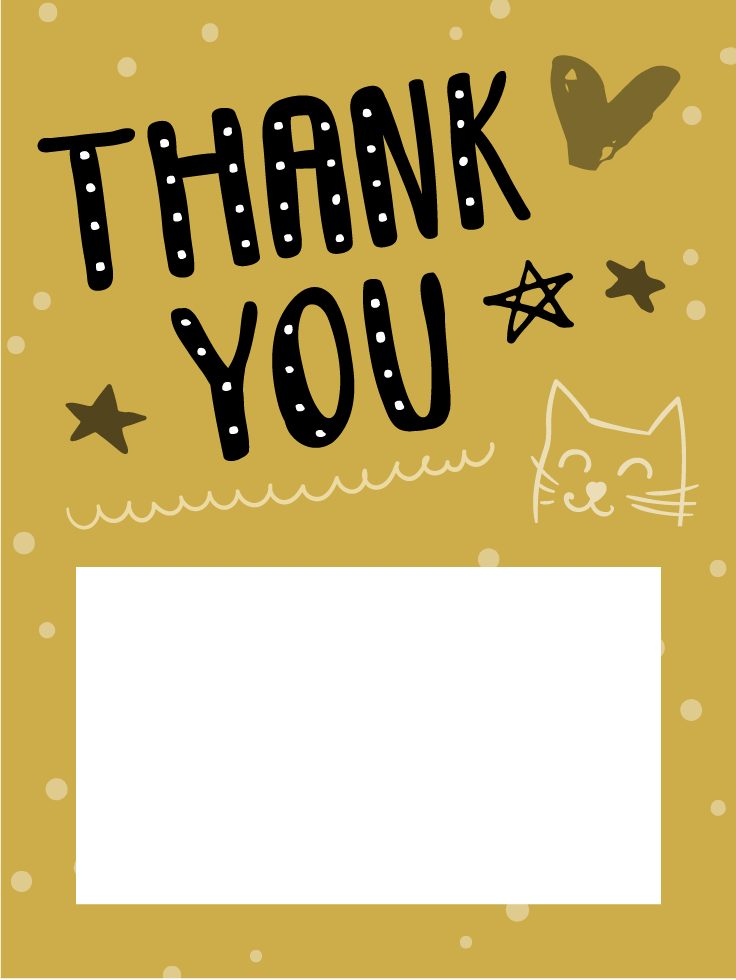
- 121CCagent
- ベストアンサー率52% (15944/30559)
https://support.brother.co.jp/j/b/producttop.aspx?c=jp&lang=ja&prod=dcpj1200n こちらですね。 取りあえずプリンタの電源を切りルーターの電源も切って数分してから電源を入れ直しPCも再起動してみましょう。 それでもダメなら現在インストールしているドライバをアンインストールしてプリンタの電源を切りPCを再起動して フルパッケージダウンロード 【推奨】 https://support.brother.co.jp/j/b/downloadend.aspx?c=jp&lang=ja&prod=dcpj1200n&os=10013&dlid=dlf105321_000&flang=1001&type3=11 を使ってドライバを再インストールしてみるとか。

お礼
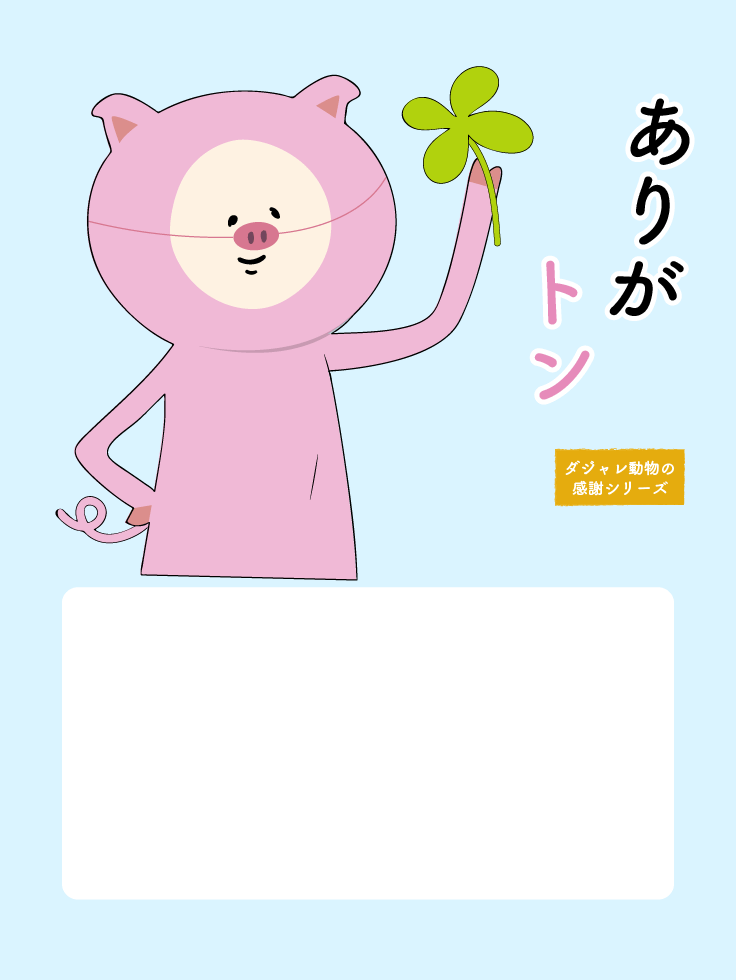











お礼